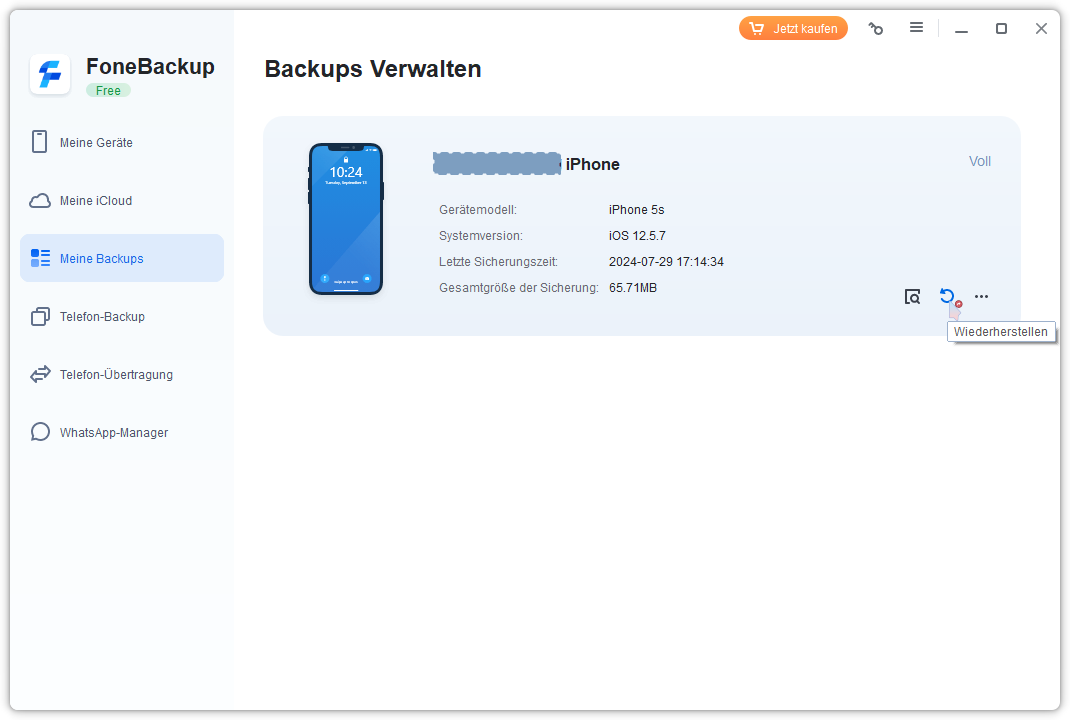Kostenlos: SMS von iPhone zu iPhone SE 2022 übertragen
In dieser Anleitung zeigt Ihnen, wie Sie SMS von iPhone zu iPhone SE 2022 übertragen. Mit 3 Möglichkeiten übertragen Sie alle oder ausgewählte Nachrichten auf neues iPhone.
Wie überträgt man Nachrichten von iPhone 7 zu iPhone SE 3?
Ich habe viele alte Nachrichten auf meinem alten iPhone 7. Kann mir jemand sagen, wie ich diese Nachrichten auf mein neues iPhone SE übertragen kann? Vielen Dank!
- Frage aus der Apple Community
Sind Sie von der ausgezeichneten Ausstattung von iPhone SE 2022 angezogen? Und Sie können es kaum erwarten, es zu benutzen. Aber viele wichtige Daten stehen noch auf dem alten iPhone. Also sollen Sie zuerst die Daten vom alten iPhone auf das iPhone SE übertragen.
Darunter sind die Nachrichten äußerst wichtig für uns. Deshalb werde ich im Folgenden die konkreten Methoden vorgestellt, um iPhone Nachrichten auf neues iPhone zu übertragen.
Wenn Sie WhatsApp auf Ihrem alten iPhone verwendet haben, können Sie WhatsApp von iPhone zu iPhone übertragen.
Teil 1. SMS von iPhone zu iPhone SE 2022 kostenlos übertragen
Wenn Sie nur einige gewünschte Nachrichten je nach Bedarf übertragen wollen, ist FoneBackup empfohlen. Es ist benutzerfreundliches iOS-Verwaltungstool. Sie können damit alle oder ausgewählte Textnachrichten vom alten iPhone auf das iPhone SE übertragen.
❆ Die Besonderheiten von dem Tool:
● Kostenlose Software: Das Tool kann gratis iOS-Daten übertragen.
● Einfach zu bedienen: Das Tool verfügt über schlichte Oberfläche und jeder Benutzer kann schnell benutzen. Mit wenigen Klicks können Daten zwischen PC und iPhone, iPhone und iPhone schnell übertragen werden.
● Keine Daten löschen: Es werden nur Daten auf iPhone/iPad übertragen und die vorhandenen Daten werden nicht gelöscht.
● Vorschau und Auswahl: Beim Übertragen können Sie in der Vorschau anzeigen und die benötigten Dateien je nach Bedarf auswählen.
● Weitgehend kompatibel: Es unterstützt die meisten Apple-Geräte und ist perfekt kompatibel mit iOS 17/16/15/14.
Außerdem kann das Tool Musik, Videos, Kontakte, Fotos auf dem PC, externer Festplatte übertragen und sichern.
Wie kann man Nachrichten von iPhone zu iPhone kostenlos übertragen?
Schritt 1. Laden, installieren und starten Sie FoneBackup > Verbinden Sie Ihr altes iPhone mit dem Computer.
Schritt 2. Tippen Sie unter Telefon-Backup die Option Selektives Backup > Markieren Sie Nachrichten.
Schritt 3. Dann wählen Sie die Nachrichten aus, die Sie übertragen möchten > Klicken Sie dann auf OK.
Schritt 4. Wählen Sie einen Backup-Speicherpfad > Klicken Sie auf Backup starten.
Schritt 5. Wenn es fertig ist, trennen Sie das alte iPhone und schließen dann das neue iPhone SE an den Computer an.
Schritt 6. Wählen Sie die Aufgabe im Backup-Verlauf und dann Wiederherstellen aus. Sie können jetzt immer noch auf das Nachrichten-Symbol klicken, um Vorschau anzuzeigen und Nachrichten noch einmal auszuwählen. Klicken Sie auf Wiederherstellen, um Nachrichten auf das iPhone SE zu übertragen.
✜ Tipp: Wenn Sie Vorschau der gespeicherten Nachrichten auf dem Computer anzeigen, können Sie die Aufgabe in der Sicherungsverwaltung auswählen und dann auf Durchsuchen klicken.
Mit der Option iPhone zu iPhone können Sie alle Inhalte und Einstellungen mit einem Klick auf ein neues iPhone übertragen.
Teil 2. Mit iCloud Nachrichten von iPhone zu iPhone SE 3 synchronisieren
iCloud kann Nachrichten von iPhone zu iPhone ohne Backup übertragen. Sie müssen nur die Nachrichten in iCloud aktivieren, dann können Sie diese Nachrichten auf ein anderes Gerät herunterladen. Aber es bietet nur 5 GB freien Speicherplatz und für mehr Platz müssen Sie bezahlen. Und es unterstützt nur Übertragen zwischen gleichem Apple-ID.
Vor dem Start müssen beide iPhones mit dem stabilen WLAN verbinden. Um die Nachrichten zu aktivieren, gehen Sie auf dem alten iPhone dazu: Einstellungen > [Ihr Name] > iCloud. Aktivieren Sie dann Nachrichten.
Auf dem neuen iPhone SE aktivieren Sie Nachrichten auf dieselbe Weise. Warten Sie eine Weile, um alle Nachrichten vom alten iPhone auf das neue iPhone SE zu übertragen.
▲ Hinweis: iCloud würde Nachrichten auf allen Ihren Geräten synchronisieren, wenn Sie keine Nachrichten auf einem Gerät benötigen und sie löschen, würden diese Nachrichten auch auf den anderen Geräten gelöscht werden.
Teil 3. Mit iTunes iPhone Nachrichten auf neues iPhone übertragen
Mit iTunes können Sie alle Daten auf dem alten iPhone speichern. Zuvor sollten Sie wissen, was iTunes-Backup speichert. Denn wenn Sie zuerst iPhone-Nachrichten in iCloud speichern, würde iTunes diese Nachrichten nicht noch einmal speichern.
Bitte beachten Sie, dass die Nachrichten und alle anderen iPhone-Daten zusammen übertragen werden. Wenn Sie nur ausgewählte Nachrichten übertragen möchten, lesen Sie bitte Teil 1.
Wie kann ich mit iTunes SMS von iPhone zu iPhone SE 2022 übertragen?
1. Laden Sie die neueste Version von iTunes auf Ihren Computer herunter und verbinden Ihr altes iPhone über ein USB-Kabel mit iTunes.
2. Klicken Sie auf das Geräte-Symbol in der oberen linken Ecke > Gehen Sie zur Übersicht > Wählen Sie Dieser Computer aus > Tippen Sie auf Backup jetzt erstellen.
3. Wenn das Backup abgeschlossen ist, trennen Sie das alte iPhone und verbinden das iPhone SE 3 mit dem Computer.
4. Gehen Sie zu Übersicht > Klicken Sie auf Backup wiederherstellen > Wählen Sie das richtige Backup zum Starten aus.
Fazit
Das ist alles darüber, wie man SMS von iPhone zu iPhone SE 2022 übertragen kann. iCloud und iTunes können nur alle Nachrichten übertragen.
Im Vergleich dazu ist FoneBackup empfohlen. Es kann alle und ausgewählte Nachrichten übertragen. Darüber hinaus kann das Tool iPhone auf Windows-PC sichern.